CP2102 Sürücü USB'sini UART Köprü Denetleyicisine İndirin ve Yükleyin [Windows 10, 11]
Yayınlanan: 2023-04-22Windows 10/11'de CP2102 sürücü indirme ve yükleme işleminin kolaylıkla nasıl yürütüleceğini anlamak için tüm makaleye göz atın.
CP2102, cihazlar için bir köprü gibi çalışan bir USB cihazıdır. Bu köprü sayesinde sistem bir USB portu kullanarak UART cihazı ile haberleşebilir ve bağlantı kurabilir. Bu nedenle, UART cihazlarının sisteminizde düzgün çalışmasını istiyorsanız, sürücüsünü kolaylıkla indirip güncellemeniz gerekir.
Bu makalenin yardımıyla, CP2102 USB - UART köprü denetleyici sürücüsünü kolaylıkla indirmenin en kolay ve en akıllı yollarından bazılarına göz atacağız. İlerleyen bölümlerde, listelenmiş ve size açıklanmış birçok yöntem bulacaksınız. Bu yöntemlerden herhangi birini deneyin ve sürücünün en son sürümünü edinin. O halde lafı daha fazla uzatmadan hemen yönteme bir göz atalım.
Windows için CP2102 Sürücüsü Nasıl İndirilir?: Yöntemler
Bu eğitimin ilerleyen bölümlerinde, sürücüyü indirmek ve ardından CP2102 sürücü kurulumuna devam etmek için en iyi ve en güvenilir yöntemler listelenecektir. Bu listedeki ilk üç yöntem manuel ve yorucu. Bunlar çok zamanınızı ve çabanızı alacaktır ve hatta daha sonra başarısız olabilir. Bu nedenle, sürücüyü tek bir tıklama ile güncellemenizi sağlayan son otomatik yöntemi kullanmak en iyisidir.
Yöntem 1: Üreticinin Resmi Web Sitesini Ziyaret Edin
CP2102 yongasının üreticisi size bunun için resmi sürücüyü sağlayabilir. Ancak, üretici, çip veya web sitesi hakkında gerekli bilgiye sahip değilseniz, Windows için CP2102 sürücüsünü güncelleyemeyebilirsiniz. Ancak, aşağıdaki adımlar sürücüyü kolayca indirmenize yardımcı olacaktır:
- Öncelikle, CP2102 çipinin resmi web sayfasını ziyaret edin.
- Sayfada,USB'yi UART Bridge VCP Drivers'a İndir yazan bir bölüm bulacaksınız.Devam etmek için aynısına tıklayın.
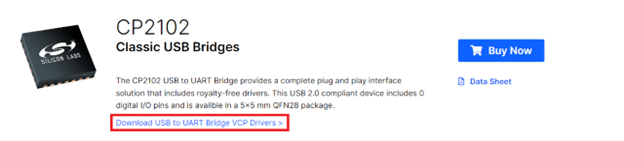
- Sürücüler sayfasında,İndirilenler sekmesine tıklayın.
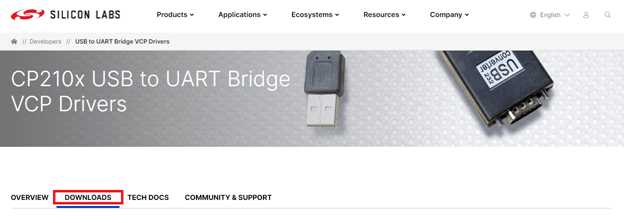
- Yazılım kategorisi altında, sürücülerin bir listesini bulacaksınız. İndirmek istediğinizbireysel sürücü(ler) e tıklayın.
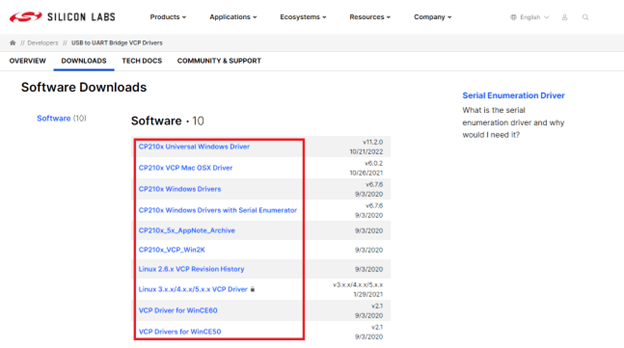
- Bir .zip dosyası PC'nize indirilecek. Dosyayı ayıklayın ve ardındansürücüyü yükleyin .
- Sürücüyü yükledikten sonra sistemi yeniden başlatın .
Gördüğünüz gibi, bu yöntem manueldir ve Windows 10/11 için CP2102 sürücüsünü indirirken size bazı sorunlar çıkarabilir. Böyle hissettiyseniz ve herhangi bir sorunla karşılaştıysanız, sonraki çözümü deneyin.
Ayrıca Okuyun: Windows 10, 11 için USB'den rs232'ye Sürücü İndirme ve Güncelleme (Hızlıca)
Yöntem 2: Aygıt Yöneticisi'ni kullanın
CP2102 USB - UART köprü denetleyici sürücüsünü indirmek ve güncellemek için başka bir yaklaşım da Aygıt Yöneticisi'ni kullanmaktır. Aygıt Yöneticisi, Windows ile tümleşik bir araçtır. Bu yardımcı programın tek görevi, tüm entegre ve harici bağlı cihazları ve çevre birimlerini yönetmenize yardımcı olmaktır. Sürücüleri güncellemek için de kullanabilirsiniz. Daha fazlasını öğrenmek için aşağıdaki adımları izleyin:
- Öncelikle Windows logosuna sağ tıklayın ve Aygıt Yöneticisiniaçın.
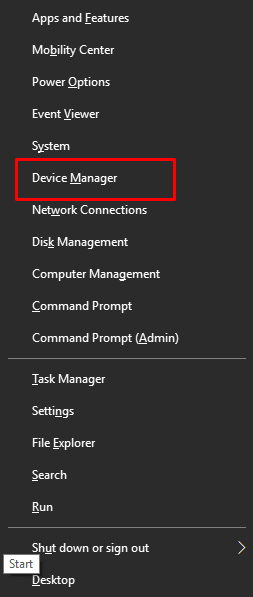
- Araç göründüğünde, çeşitli kategoriler bulacaksınız. Genişletmek içinDiğer Aygıtlar kategorisine çift tıklayın.
- CP2102 USB - UART Bridge Controller'ı arayın, üzerine sağ tıklayın ve ardından SürücüyüGüncelle'ye tıklayın.
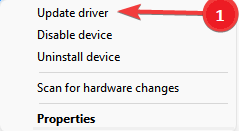
- Ekranda, güncelleme prosedürüne yardımcı olmanızı isteyen bir açılır pencere görüntülenebilir.Sürücü Güncellemelerini Otomatik Olarak Ara yazan düğmeyi tıklayın.
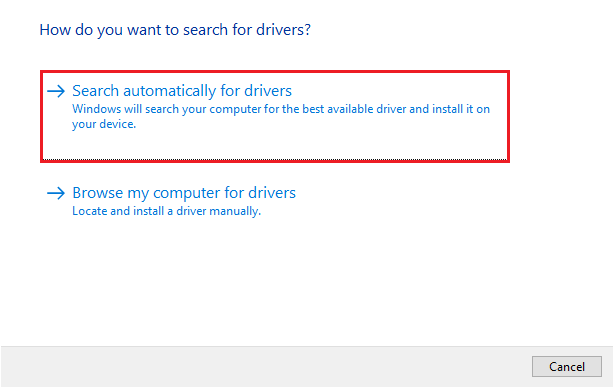
- Bazı talimatlar görünebilir veCP2102 sürücü kurulumunu yürütmek için aynı talimatları uygulamanız gerekir.
- Tüm işlem tamamlandığında, sistemi yeniden başlatın .
Dolayısıyla, bu tür güncellemeler için Aygıt Yöneticisinin nasıl kullanılacağını açıklayan tüm prosedür buydu. Bu başarısız olursa sonraki çözümü deneyin.

Yöntem 3: Sistem Güncellemesini Kullanarak CP2102 Sürücü İndirme
Sürücüleri güncellemek için zorlayıcı bir yöntem olsa da başka bir yöntem de Windows Update'i kullanmaktır. Windows işletim sistemini en son sürüme güncellemek, bazı sürücüleri güncellemenize de yardımcı olabilir. Buna CP2102 USB - UART köprü denetleyicisi sürücüsü de dahildir. Daha fazlasını öğrenmek için aşağıdaki adımları izleyin:
- Win+S tuşlarına basın, Check for updateyazın veEntertuşuna basın. Bu siziWindows Update yardımcı programına yönlendirecektir.
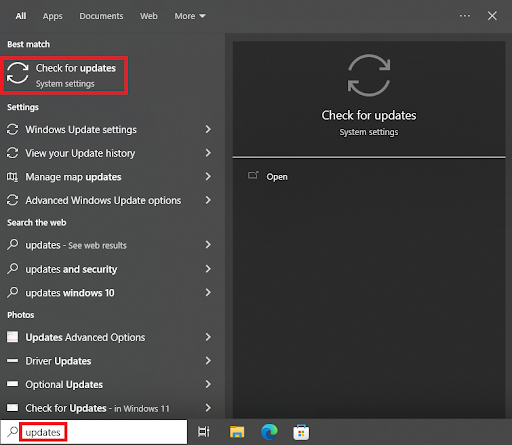
- Yardımcı programın yüklenmesini bekleyin veGüncellemeleri Kontrol Et düğmesine tıklayın.
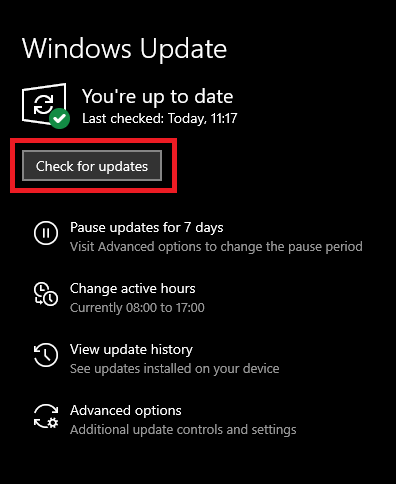
- Bazı işletim sistemi güncellemeleri ekranda görünebilir. Devam etmek için aynı güncellemeleriindirin ve yükleyin .
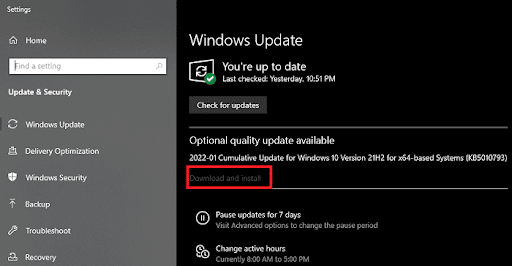
İşletim sistemi sisteminiz için gerekli sürücüyü bulamazsa bu yöntem çalışmayabilir. Bu nedenle, yukarıdaki tüm yöntemleri unutmak ve kolaylık için otomatik olanı almak akıllıca olacaktır.
Ayrıca Okuyun: Windows 10 için WD SES Aygıt USB Aygıt Sürücüsünü İndirme
Yöntem 4: Bit Sürücüsü Güncelleyici - CP2102 Sürücüsünü Güncellemek İçin En İyisi
Sonunda, herhangi bir sürücüyü güncellemek ve yüklemek için size en şaşırtıcı çözümü sunmamıza izin verin. Bit Driver Updater, Windows cihazları için harika bir yazılımdır. Bu bağımsız çözümü kullanarak, her türlü sürücüyü tek bir tıklamayla güncelleyebilirsiniz. Ayrıca, güncellemeleri planlamak istiyorsanız, bu yazılımdan yardım alabilirsiniz. Ek olarak, Bit Driver Updater ile otomatik güncellemeler, sürücü yedekleme/geri yükleme, güncellemeleri yok sayma ve daha fazlası gibi özelliklere de sahip olursunuz. Aracın çok dilli kullanıcı arabirimi, herkesin aracı kullanmasını kolaylaştırır. Diğer özellikler de mevcuttur ve aracı indirip kurduktan sonra bunlara erişebilirsiniz.
Şimdilik, Windows 11/10'da CP2102 sürücü indirme ve güncelleme işlemini yürütme prosedürüne bir göz atalım. Her şeyi bilmek için aşağıdaki adımları izleyin:
- Aşağıdaki maviİndir düğmesine tıklayarak Bit Driver Updater'ıindirin.
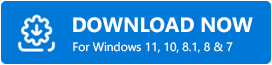
- Yazılımı Windows cihazınıza yükleyin ve ardından çalıştırın.
- Araç, sisteminizin taranmasını otomatik olarak başlatacaktır. BaşlamazsaSürücüleri Tara düğmesine tıklayın.
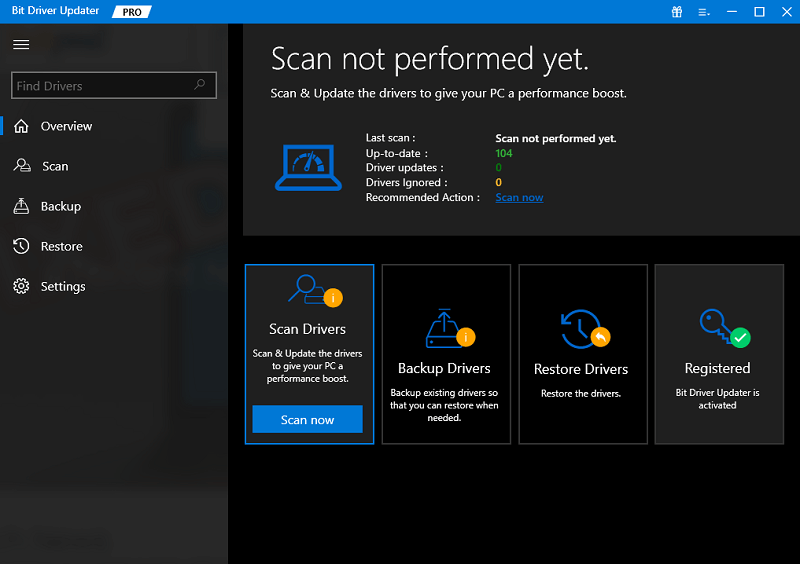
- Liste güncellemeleri göründüğünde, CP2102 sürücüsünü arayın ve karşısındakiŞimdi Güncelle düğmesine tıklayın.Alternatif olarak, tüm güncel olmayan, eksik ve bozuk sürücülerin güncellemelerini kolaylıkla almak içinTümünü Güncelle düğmesinin yardımını da alabilirsiniz.
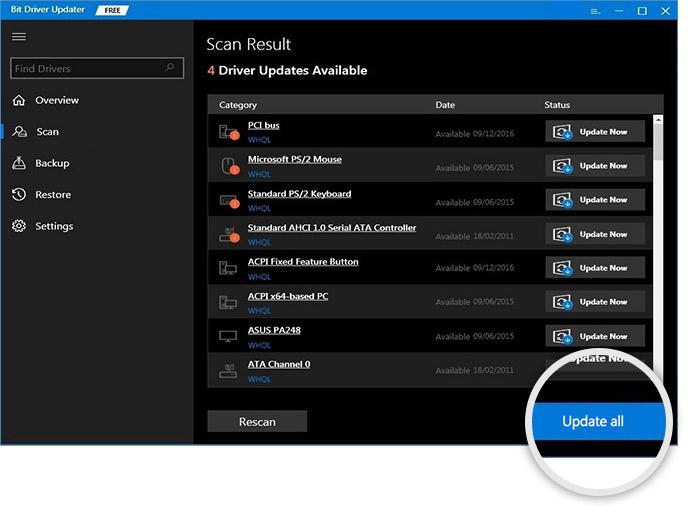
- Tüm prosedür tamamlandığında, sistemi yeniden başlatın .
Windows'ta CP2102 Sürücü İndirme ve Yükleme: Başarılı
Bu nedenle, CP2102 USB - UART köprü denetleyicisi sürücüsünü indirmenin birçok yolunu gösteren yukarıdaki bölümleri burada sonlandırıyoruz. Bu yöntemlerden en az birini kullanarak sürücüyü kolaylıkla yükleyebileceğinizi umuyoruz. Ancak, kılavuz veya yöntemleriyle ilgili sorularınız varsa, aşağıdaki yorumlar bölümünü kullanın. Burada sorgularınızı sunabilir, geri bildirimlerinizi paylaşabilir, bir inceleme yazabilir ve hatta iyileştirmemiz için çözümler sunabilirsiniz.
Ayrıca Okuyun: Windows için Fresco Logic USB Ekran Sürücüsü İndirme ve Güncelleme
Düşüncelerinizi ve önerilerinizi takdir ediyoruz. Windows 11/10'da CP2102 sürücüsünün nasıl indirileceğini çözen bu makaleyi beğendiyseniz, hemen bültenimize abone olun. Bizi Facebook, Twitter, Instagram, Pinterest ve Tumblr'da da takip edebilirsiniz.
